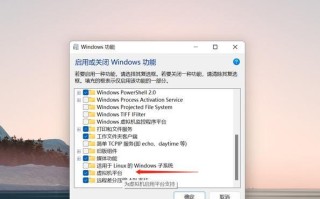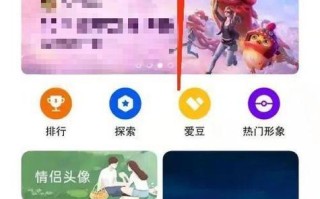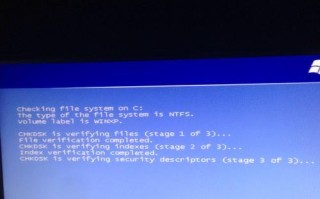在电脑日常使用中,由于各种原因,我们可能会遇到需要重新安装操作系统的情况。而利用USB制作重装系统是一种方便、快速且有效的方法。本文将为您详细介绍如何通过USB制作重装系统,帮助您轻松解决操作系统问题。

标题与
1.准备工作

在开始制作重装系统之前,您需要准备一台可用的电脑和一个容量足够的空白USB闪存盘,以及您要安装的操作系统的安装文件。
2.选择适当的工具
根据您计划安装的操作系统不同,您需要选择相应的制作工具,如Rufus、WinToUSB等,这些工具可以帮助您将安装文件写入USB闪存盘。
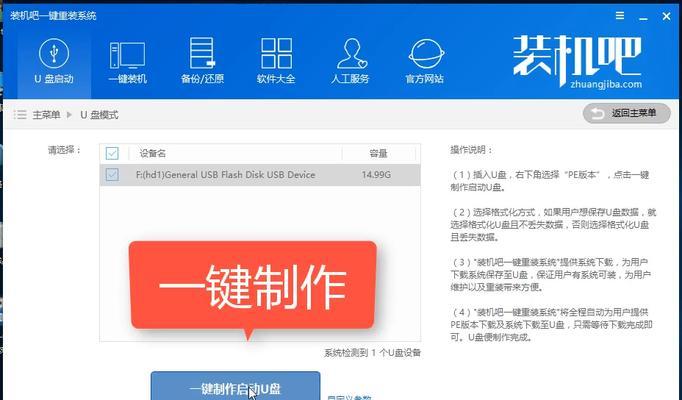
3.下载并安装制作工具
根据您选择的制作工具,前往官方网站下载并安装对应的软件。确保您从可信赖的来源下载,以免遭受恶意软件的攻击。
4.插入USB闪存盘
将空白USB闪存盘插入电脑的USB接口,并确保您的电脑能够识别到闪存盘,如果需要,请将其他数据备份到其他存储设备中。
5.打开制作工具
双击打开您下载并安装好的制作工具,并根据软件的提示进行操作。
6.选择安装文件
在制作工具的界面中,您需要选择之前下载的操作系统安装文件,通常是一个ISO镜像文件。
7.选择USB闪存盘
在制作工具的界面中,您需要选择插入的USB闪存盘作为目标磁盘,确保不要选择错误的设备,以免丢失数据。
8.设置分区和格式化
在制作工具的界面中,您可能需要设置分区和格式化USB闪存盘,按照工具提供的指引进行操作。
9.开始制作
确认所有设置正确无误后,点击开始或制作按钮,开始将安装文件写入USB闪存盘。这个过程可能需要一定时间,请耐心等待。
10.制作完成
当制作进度条达到100%并显示制作完成时,表示您已经成功将重装系统文件写入USB闪存盘。
11.重启电脑
在制作完成后,您可以拔出USB闪存盘,并将其插入您需要重装系统的电脑上。然后重新启动电脑。
12.修改启动顺序
根据电脑的品牌和型号,您可能需要进入BIOS设置,将USB闪存盘作为启动顺序的第一选项。具体步骤请参考电脑的用户手册。
13.进行系统安装
重新启动电脑后,系统将从USB闪存盘中启动,并进入操作系统安装界面。按照提示完成安装步骤,包括选择安装位置、输入许可证密钥等。
14.等待安装完成
安装操作系统的过程可能需要一段时间,请耐心等待直到安装完成。
15.重装成功
当操作系统安装完成后,您可以重新配置您的个人设置,并恢复数据备份。恭喜您,通过使用USB制作重装系统,您成功地重装了操作系统。
通过使用USB制作重装系统,您可以快速、简便地解决操作系统问题。只需要准备好USB闪存盘和安装文件,并选择适当的制作工具,按照工具提供的指引进行操作,即可完成重装系统的过程。在此过程中,请确保备份重要数据,避免数据丢失。使用USB制作重装系统是一种方便、快捷的解决方案,能够帮助您保持电脑的稳定性和正常运行。
标签: ?????